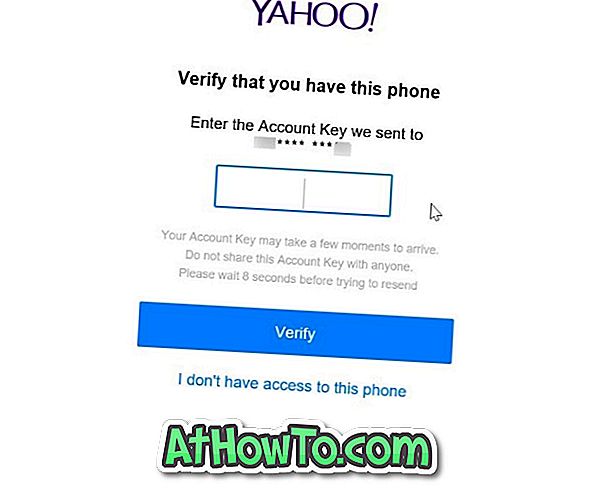Са подразумеваним подешавањима, Виндовс 10 приказује 24-часовни формат сата на траци задатака као и на закључаном екрану. Иако не постоји ништа лоше у 24-часовном формату времена, многим корисницима је тешко да читају 24-часовни формат сата и преферирају лако разумљив 12-часовни формат сата.
Ако радите на оперативном систему Виндовс 10 и желите да промените стандардни 24-часовни формат времена на 12 сати или обрнуто, можете да промените формат времена у оквиру Подешавања као и Контролна табла.

У овом водичу ћемо видети како да промените 24-часовни формат времена на 12 сати или обрнуто у оперативном систему Виндовс 10.
Имајте на уму да промена формата времена од 24 сата на 12 сати неће утицати на сат на закључаном екрану. Сат за закључавање екрана ће наставити да приказује време у 24-часовном формату. Нажалост, од сада постоји начин да се промени формат времена сата на закључаном екрану.
Метод 1 - промените формат времена преко Подешавања
Метод 2 - промените формат времена преко контролне табле
Метод 3 - прилагодите АМ и ПМ симболе
Метод 1 од 3
Промените формат времена са 24 сата на 12 сати путем подешавања
Корак 1: Кликните на датум и сат на траци задатака, а затим кликните везу Поставке датума и времена да бисте отворили одељак Време и језик у апликацији Подешавања.
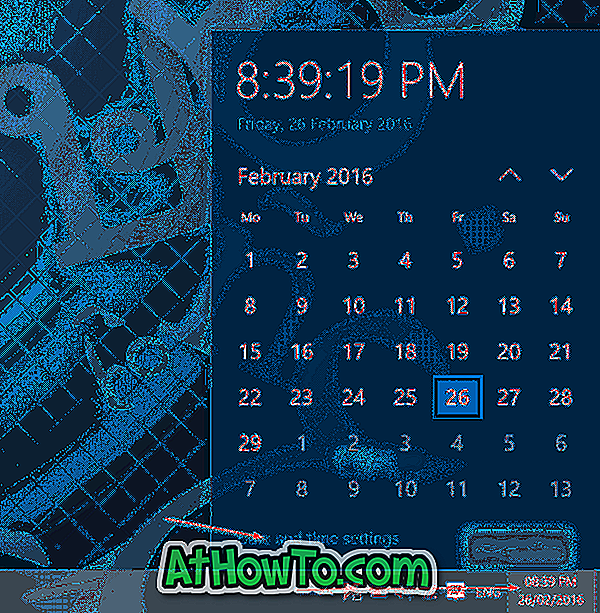
Корак 2: Под Формати, кликните на линк који се зове Промјена формата датума и времена .
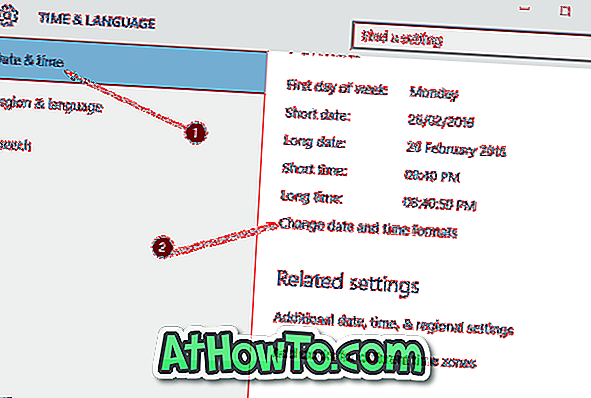
Корак 3: На крају, у одељку Кратко време, изаберите хх: мм тт да бисте видели 12-часовни формат времена уместо подразумеваног 24 сата.
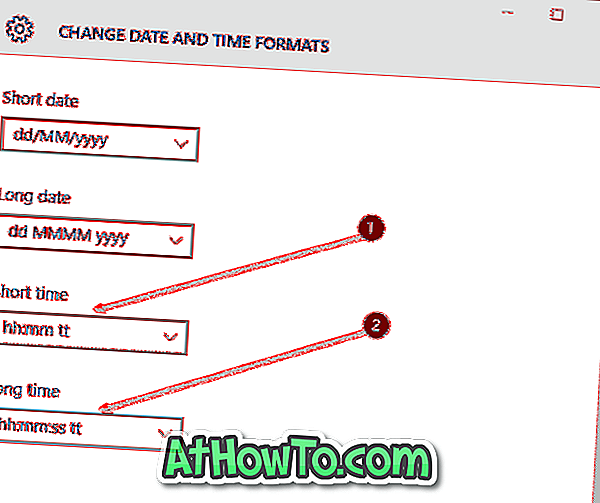
Такође, у одељку Лонг тиме, изаберите хх: мм: сс тт .
НАПОМЕНА: Уместо хх: мм тт можете изабрати и х: мм тт. Када изаберете х: мм тт уместо хх: мм тт, Виндовс приказује 04:29 као 4:29 (уклања почетну нулу).
Исто тако, дуго времена можете да изаберете х: мм: сс тт уместо хх: мм: сс тт.
Метод 2 од 3
Промените формат сата од 24 сата до 12 сати преко контролне табле
Корак 1: Отворите контролну таблу тако што ћете откуцати њено име у менију Старт или у оквиру за претрагу на траци задатака, а затим притиснути тастер Ентер.
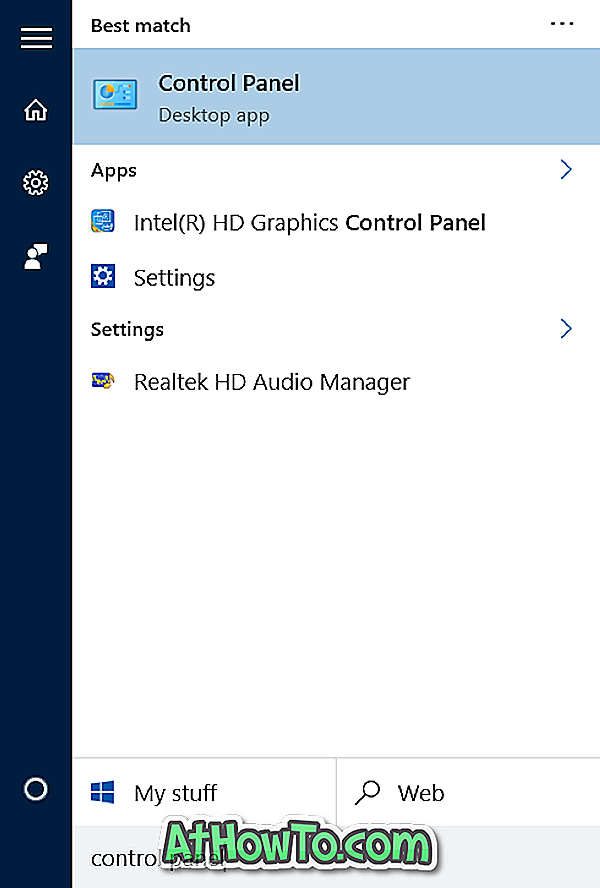
Можете проћи кроз наших 5 начина да отворите Цонтрол Панел у Виндовс 10 водичу да бисте сазнали све начине за приступ традиционалном Цонтрол Панел-у у Виндовс-у 10. \ т
Корак 2: Промените приказ контролне табле на Смалл иконе . Кликните на Језик .
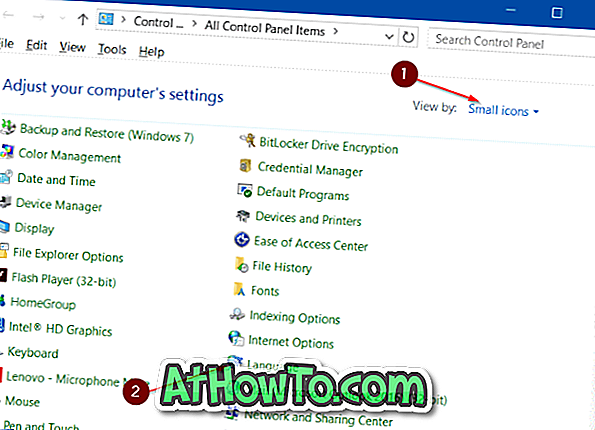
Корак 3: У левом окну кликните на везу Промени датум, време или формате бројева .
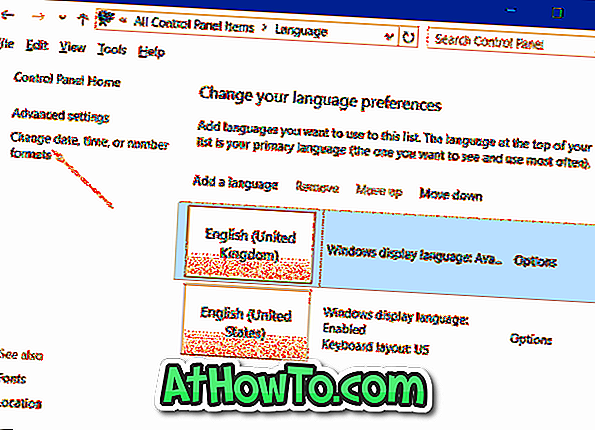
Корак 4: У картици Формати, у одељку Облици датума и времена, изаберите хх: мм тт из падајућег изборника поред Кратко.
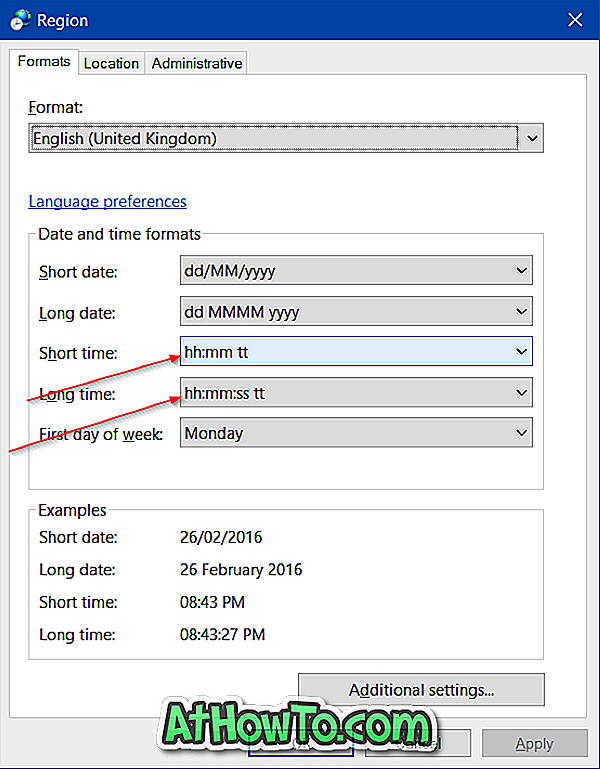
Изаберите хх: мм: сс тт из падајућег менија поред дугог времена.
Кликните на дугме Примени .
Метод 3 од 3
Прилагодите АМ и ПМ симболе
Јесте ли знали да можете прилагодити АМ и ПМ симболе? Да, Виндовс 10 можете да конфигуришете тако да приказује ваше име или било које друго име уместо АМ и ПМ. Урадити тако:
Корак 1: Следите упутства поменута у Кораку 1, Кораку 2 и Кораку 3 Методе 2.
Корак 2: Кликните на дугме Додатне поставке .
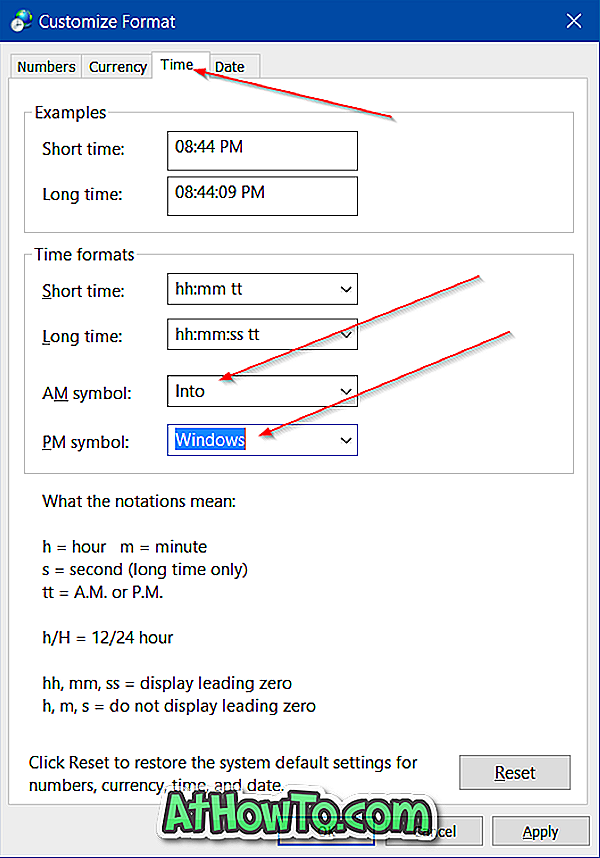
Корак 3: Пребаците се на картицу Време кликом на исту.
Корак 4: У поље поред симбола АМ унесите оно што желите да користите уместо подразумеваног симбола. Исто тако унесите нешто у поље поред симбола ПМ . Кликните на дугме Примени .
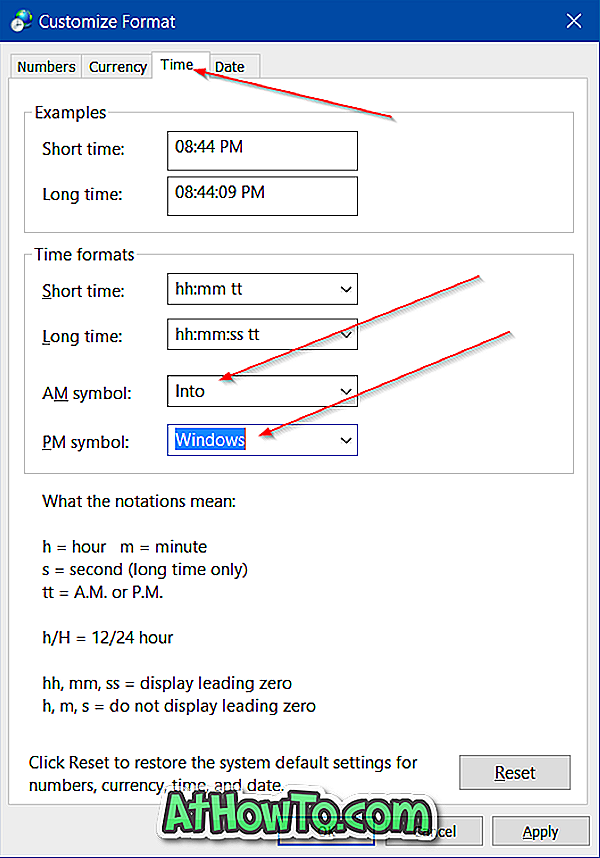
Надам се да ово помаже!